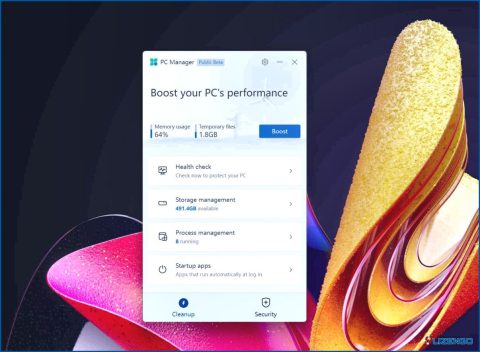¿Cuáles son las señales de que un disco duro está fallando?
Después de sólo tres años, la tasa de fallos de los discos duros y SSD suele aumentar considerablemente. Cuando el disco duro está expuesto a temperaturas variables, humedad o golpes externos, puede producirse antes. Después de tres a cinco años, si empieza a detectar indicios tempranos de un fallo del disco duro, como una disminución del rendimiento, un aumento del número de sectores dañados o incluso ruidos extraños, debería empezar a investigar soluciones.
Estos Son Los Signos De Que El Disco Duro Esta Fallando En Su PC
1. 1. El Ordenador Se Ralentiza, Se Congela Frecuentemente Y Aparece La Pantalla Azul De La Muerte
El primer signo de un fallo del disco duro es cuando su PC se bloquea, se congela, o toma mucho tiempo para ejecutar comandos y tareas que podrían ocurrir en una fracción de segundo antes. Frecuente pantalla azul de la muerte también es un signo de que el disco duro está fallando en su PC.
2. La corrupción de datos y la aparición de sectores defectuosos
Si usted nota uno de estos signos constantemente, es probable que su disco duro se está degradando lentamente:
- Nombres extraños de archivos o carpetas
- Aparecen mensajes de error al abrir, guardar o mover archivos.
- Los archivos no se abren.
- Archivos dañados
- Desaparecen archivos y carpetas.
Sus archivos podrían estar afectados por un virus, o simplemente podría tener sectores dañados en su disco duro. Los sectores defectuosos son ocultados automáticamente por Windows, por lo que no los verá a menos que experimente problemas de corrupción de datos. Utilice la herramienta incorporada de Windows CHKDSK para identificar y resolver los errores del disco duro.
Paso 1: Pulse Windows + S para abrir el cuadro de búsqueda y escriba CMD.
Paso 2: Localice la aplicación Símbolo del sistema en Mejor coincidencia y haga clic en Ejecutar como administrador.
Paso 3: El Símbolo del sistema se abrirá ahora en modo elevado. Pulse el botón Sí si aparece el cuadro de aviso UAC.
Paso 4: Una vez que se inicie el cuadro Símbolo del sistema, copie y pegue el siguiente comando:
chkdsk /r c:
Paso 5: Cuando se le solicite, responda con Y para realizar CHKDSK.
Nota: El ordenador se reiniciará y el CHKDSK se ejecutará automáticamente.
3. Sonidos inusuales
Usted está en problemas si su disco duro comienza a hacer ruidos extraños. El cabezal intenta escribir datos, falla, vuelve a su lugar de origen, y lo intenta repetidamente, dando como resultado el sonido del chasquido de la muerte. Cuando el hardware hace ruidos de molienda o chirridos, es probable que los rodamientos o el motor del cabezal estén fallando.
¿Qué debe hacer si su disco duro está fallando?
1. En primer lugar, haga una copia de seguridad de sus datos
Lo mejor es conservar constantemente copias de sus datos en un disco de seguridad y estar preparado para sustituirlo, si fuera necesario. Rara vez fallarán dos discos a la vez. Las catástrofes naturales, como inundaciones o incendios, serían una excepción. En estas situaciones, aconsejamos mantener una copia de su información más crucial en una ubicación física diferente, como en el trabajo, con un familiar o con un amigo.
2. Sustituya la unidad
Cuando esté preparado para sustituir su SSD o HDD, elija e instale la unidad adecuada.
3. Deshágase correctamente de su unidad antigua
Recuerde eliminar su antigua unidad antes de desecharla para evitar que alguien pueda recuperar sus datos. Por favor, absténgase de tirar su unidad que falla de cualquier manera. Los componentes electrónicos contienen piezas peligrosas y metales preciosos que no deben desecharse en un vertedero. En su lugar, lleve el equipo antiguo a una instalación de reciclaje electrónico cercana, pregunte si su distribuidor de electrónica lo aceptaría o utilice un programa como el programa de reciclaje electrónico gratuito de Western Digital, que le ahorrará un 15% en su siguiente compra.
La última palabra
No debe confiar en el software o en las indicaciones para determinar si su disco duro está fallando. Es más propenso a funcionar mal de repente y sin previo aviso. Debería confiar en las copias de seguridad en lugar de intentar pronosticar algo que es incluso menos predecible que el tiempo.
Háganos saber en los comentarios a continuación si tiene alguna pregunta o recomendación. Estaremos encantados de ofrecerle una solución. Con frecuencia publicamos consejos, trucos y soluciones a problemas comunes relacionados con la tecnología. También puedes encontrarnos en Facebook, Twitter, YouTube e Instagram, Flipboard, y Pinterest.
Lecturas sugeridas
El disco duro se ha borrado solo en Windows 11/10, ¿qué hacer?
Cómo arreglar el disco duro externo que no aparece en Windows 11
Cómo recuperar archivos de disco duro externo no detectado
Cómo liberar espacio en el disco duro de tu portátil
Cómo recuperar datos de un disco duro muerto